
- Автоматизация
- Антропология
- Археология
- Архитектура
- Биология
- Ботаника
- Бухгалтерия
- Военная наука
- Генетика
- География
- Геология
- Демография
- Деревообработка
- Журналистика
- Зоология
- Изобретательство
- Информатика
- Искусство
- История
- Кинематография
- Компьютеризация
- Косметика
- Кулинария
- Культура
- Лексикология
- Лингвистика
- Литература
- Логика
- Маркетинг
- Математика
- Материаловедение
- Медицина
- Менеджмент
- Металлургия
- Метрология
- Механика
- Музыка
- Науковедение
- Образование
- Охрана Труда
- Педагогика
- Полиграфия
- Политология
- Право
- Предпринимательство
- Приборостроение
- Программирование
- Производство
- Промышленность
- Психология
- Радиосвязь
- Религия
- Риторика
- Социология
- Спорт
- Стандартизация
- Статистика
- Строительство
- Технологии
- Торговля
- Транспорт
- Фармакология
- Физика
- Физиология
- Философия
- Финансы
- Химия
- Хозяйство
- Черчение
- Экология
- Экономика
- Электроника
- Электротехника
- Энергетика
Образец выполнения задания
Образец выполнения задания
Воспользуйтесь онлайн-эмулятором Tinkercad Circuits. После регистрации нажмите на кнопку Circuits в левой части экрана, затем Create new Circuits (рис. 1) – появится окно, как рис. 2.
Из группы Basic Components перетащите макетную плату и контроллер Arduino Uno R3 (рис. 3). Расположение платы и контроллера не играет роли – расположите как удобно, колесом мыши можно изменять масштаб.
Теперь из той же группы Basic Components перенесите на макетную плату светодиод и резистор и разместите их в гнёздах так, чтобы они были соединены последовательно. Наведя мышкой на вывод светодиода, можно получить подсказку, является он анодом или катодом (рис. 4).
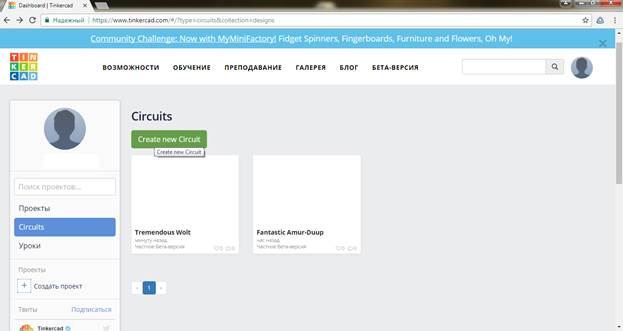
Рис. 1. Запуск Web-приложения Tinkercad Circuits
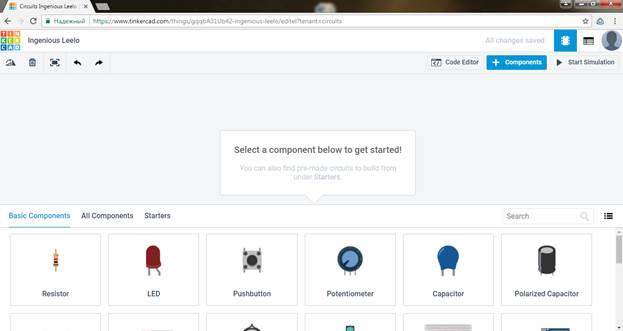
Рис. 2. Рабочая область эмулятора при запуске

Рис. 3. Размещение контроллера Arduino Uno R3 и макетной платы на рабочем поле

Рис. 4. Размещение светодиода и резистора
Вращать элементы можно нажатием на клавишу «R», а панель компонентов можно скрывать и показывать нажатием на кнопку Components в верхней правой части экрана.
Теперь нажатием мышки на гнезде макетной платы или контроллера создайте соединительные провода (рис. 5). Мы подключили анод светодиода к цифровому выводу 7 контроллера Arduino, а вывод резистора – к GND.
Щелкните левой кнопкой мыши по резистору, появится окно свойств, выберите 220 Ом (обратите внимание, что нужно изменить единицу измерения с кОм на Ом, по умолчанию резисторы имеют сопротивление 1 кОм). Аналогично можно изменить цвет соединительных проводов или светодиода.
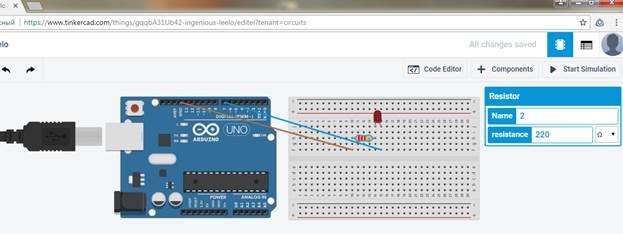
Рис. 5. Добавление проходов и настройка параметров резистора
Нажмите кнопку Code Editor и введите код программы для простого мигания светодиодом, как показано на рис. 6.
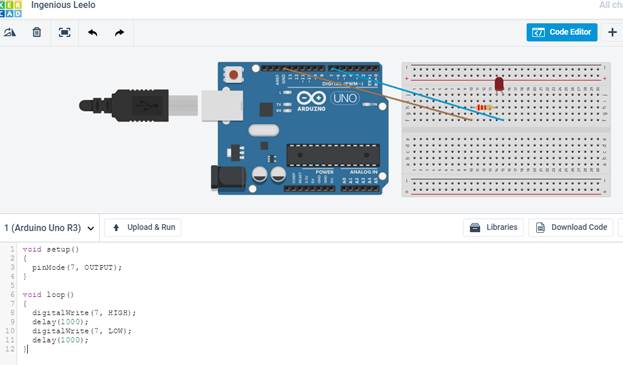
Рис. 6. Написание программы
Теперь всё готово. Нажмите кнопку Upload & Run и убедитесь, что светодиод действительно мигает.
|
|
|
© helpiks.su При использовании или копировании материалов прямая ссылка на сайт обязательна.
|